win10疑难解答自动更新显卡驱动如何取消 win10怎么阻止疑难解答更新显卡驱动
更新时间:2023-10-15 10:52:00作者:zheng
我们在使用win10电脑中的疑难解答功能时可能会发现疑难解答知道更新了显卡驱动,这可能会导致win10电脑的显卡驱动出现问题,有些用户就想要知道win10怎么阻止疑难解答更新显卡驱动,今天小编就教大家win10疑难解答自动更新显卡驱动如何取消,如果你刚好遇到这个问题,跟着小编一起来操作吧。
推荐下载:win10专业版iso
方法如下:
1、小娜搜索组策略。
2、计算机配置-管理模版-系统-设备安装--设备安装限制。
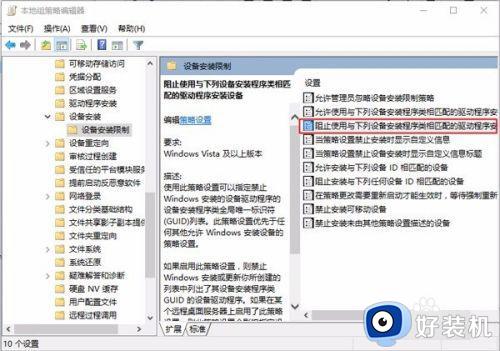
3、接着在右侧找到“阻止使用与下列设备安装程序类相匹配的驱动程序安装设备”,双击右键“编辑”或者双击,打开设置对话框。
4、勾选“已启用”后点击“显示”输入设备的类GUID(这里有一点要注意的:不要勾选“也适用于匹配已安装的设备”)。
5、类GUID查找:右键开始菜单,设备管理器,找到您要停止自带更新的显卡双击。
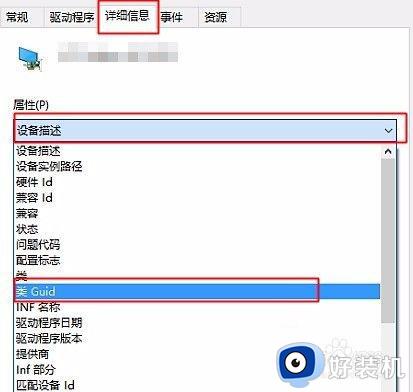
6/设置之后,以后关于这个设备的驱动更新就无法安装上去了,如果以后需要更新这个设备驱动,则需要在组策略编辑器中取消这个设备的限制,否则无法安装。
以上就是win10疑难解答自动更新显卡驱动如何取消的全部内容,有遇到相同问题的用户可参考本文中介绍的步骤来进行修复,希望能够对大家有所帮助。
win10疑难解答自动更新显卡驱动如何取消 win10怎么阻止疑难解答更新显卡驱动相关教程
- win10阻止疑难解答更新显卡驱动的方法 win10如何取消疑难解答更新显卡驱动
- win10怎样禁止显卡驱动更新 禁止win10更新显卡驱动三种方法
- win10出现问题阻止启动疑难解答怎么解决
- win10更新显卡驱动的方法 win10怎么更新显卡驱动
- win10禁止显卡驱动自动安装更新的方法 怎么禁止win10自动更新显卡驱动
- win10禁止自动更新显卡驱动的方法 win10怎么禁止自动更新显卡驱动
- win10更新显卡驱动蓝屏怎么办 win10更新完显卡驱动蓝屏解决方法
- win10不能更新显卡驱动怎么办 win10无法更新显卡驱动处理方法
- 笔记本win10显卡驱动怎么更新 win10笔记本如何更新显卡驱动到最新版本
- win10如何解决amd显卡黑屏 win10解决解决amd显卡更新驱动黑屏的方法
- windows10更新22h2安装失败如何解决 win1020h2更新为什么安装失败
- win10禁止ie强制跳转到edge的方法 win10如何禁止ie跳转edge浏览器
- win10家庭版添加本地账户的方法 win10家庭版如何添加本地用户
- windows10命令窗口怎么打开 win10电脑命令窗口的打开步骤
- win10的录制视频在哪打开 win10录制视频在哪个文件夹
- win10安装更新失败的解决方法 win10更新总是安装失败怎么办
win10教程推荐
- 1 windows10更新22h2安装失败如何解决 win1020h2更新为什么安装失败
- 2 win10禁止ie强制跳转到edge的方法 win10如何禁止ie跳转edge浏览器
- 3 win10分区c盘调整容量的方法 win10如何调整c盘分区容量
- 4 win10开机选择操作系统怎么关闭 win10系统开机总是要选择操作系统如何解决
- 5 win10共享网络打印机指定的网络名不再可用如何解决
- 6 win10电脑右键管理报错怎么办 win10此电脑右键管理报错处理方法
- 7 win10开机输密码后要等很久什么原因 win10输入密码一直转圈进不去的解决方法
- 8 win10开机取消pin密码的教程 win10系统如何取消开机pin密码
- 9 win10打不开exe程序怎么办 win10系统exe文件无法打开如何解决
- 10 win10开机密码清除方法 win10怎么删除开机密码
